开发环境准备:
- 一个微信公众号
- 外网映射工具(在开发调试过程中使用)
与微信对接的url要具备以下条件:
- 在公网上能够访问
- 端口只支持80端口
比较常见的映射工具有:
- 花生壳
- nat123
- ngork(简单好用,推荐)
所以,本文是使用ngrok映射工具,进行外网映射:
一、映射方法:
- 下载客户端:放到一个好找的文件夹,并使用英文命名。下载路径(1):http://ngrok.2bdata.com/#introduction](2):http://pan.baidu.com/s/1dEHlqql
- 将下载好的ngork工具解压到相应文件夹;
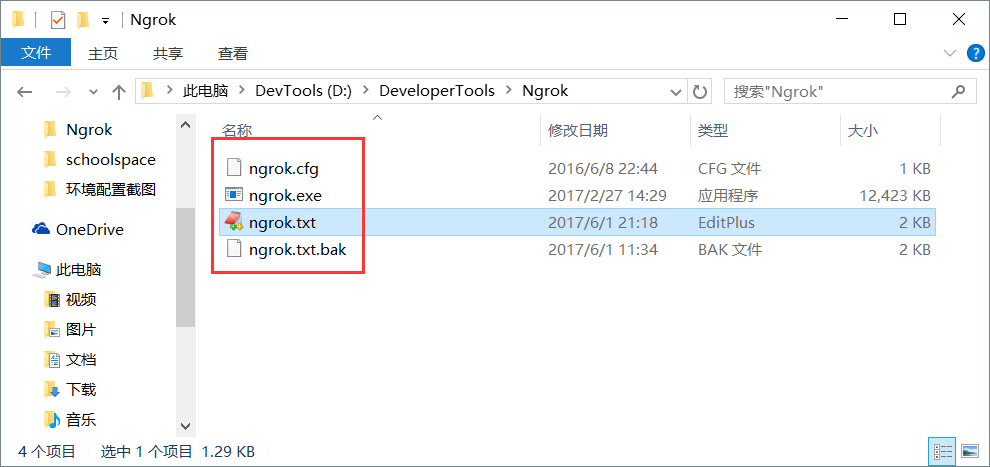
- 打开命令行,Win+R--->输入cmd--->回车;
- 进入刚才的解压的文件夹,复制ngrok.exe所在路径,比如我的路径是D:\DeveloperTools\Ngrok
- 先将盘符切换到D盘,然后切换到上面的路径;
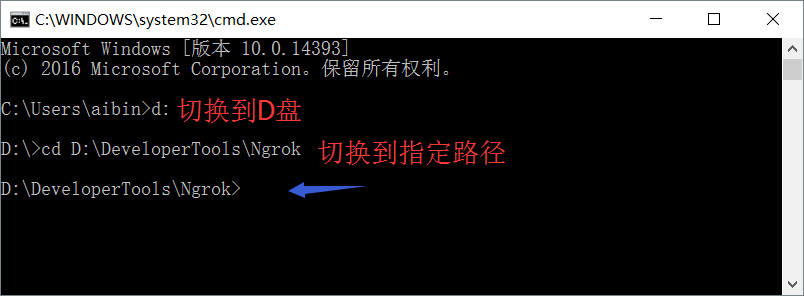
- 然后在命令行输入:ngrok 8080 如果是高版本的ngrok输入:ngrok http 8080
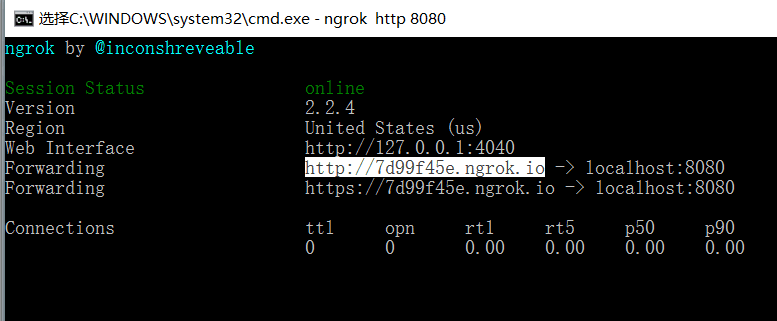
- 如果看到这个,表示映射成功,已经将本机127.0.0.1:8080映射到了http://7d99f54e.ngrok.io,在公网上输入http://7d99f54e.ngrok.io其实访问的就是你本地的服务了。但是ngrok是国外的工具,服务器也在国外,所以在国内访问很慢甚至无法访问,且映射到的公网地址中的7d99f54e是随机的字符串,可能每次进来映射后都会修改,那么每次开发都要重新修改映射的url,造成很大的麻烦!所以我们接着解决这个问题!
- 我们使用第二种方法,将本机映射到国内的一个映射服务:http://ngrok.2bdata.com/#introduction];然后我们只要在命令行中输入:ngrok -config=ngrok.cfg -subdomain xxx 8080 (其中xxx是你自定义的域名,注意确保你的域名前缀唯一),如下图为映射成功,这个域名就不会在改变了,比如我们在本地开发了项目,访问路径为:http://localhost:8080/Test/index.jsp,如果我们使用了映射工具,我们就可以在公网上输入http://feiyucoding.tunnel.2bdata.com/Test/inde.jsp进行访问了
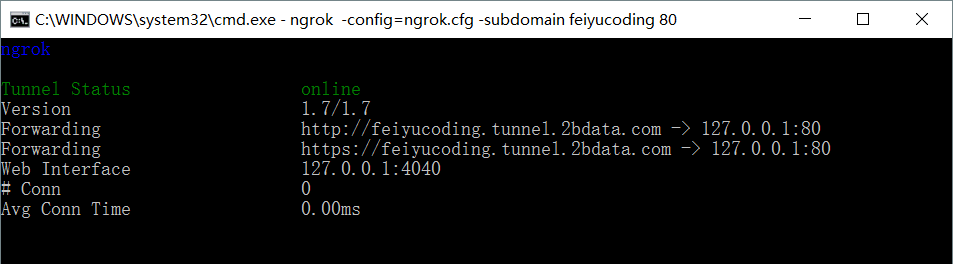
- 到此,我们的公网映射就完成了!
二、微信公众号开发
- 开发模式,开发模式和编辑模式是两者互斥的,也就是说开启开发模式,编辑模式就会失效;反之开启自动回复或者自定义菜单,开发模式失效!
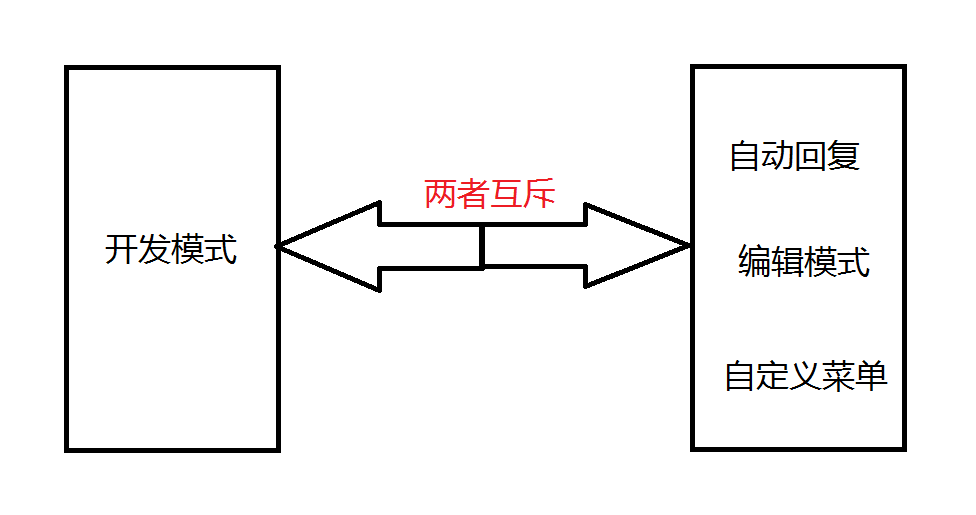
- 开发模式的数据交互原理
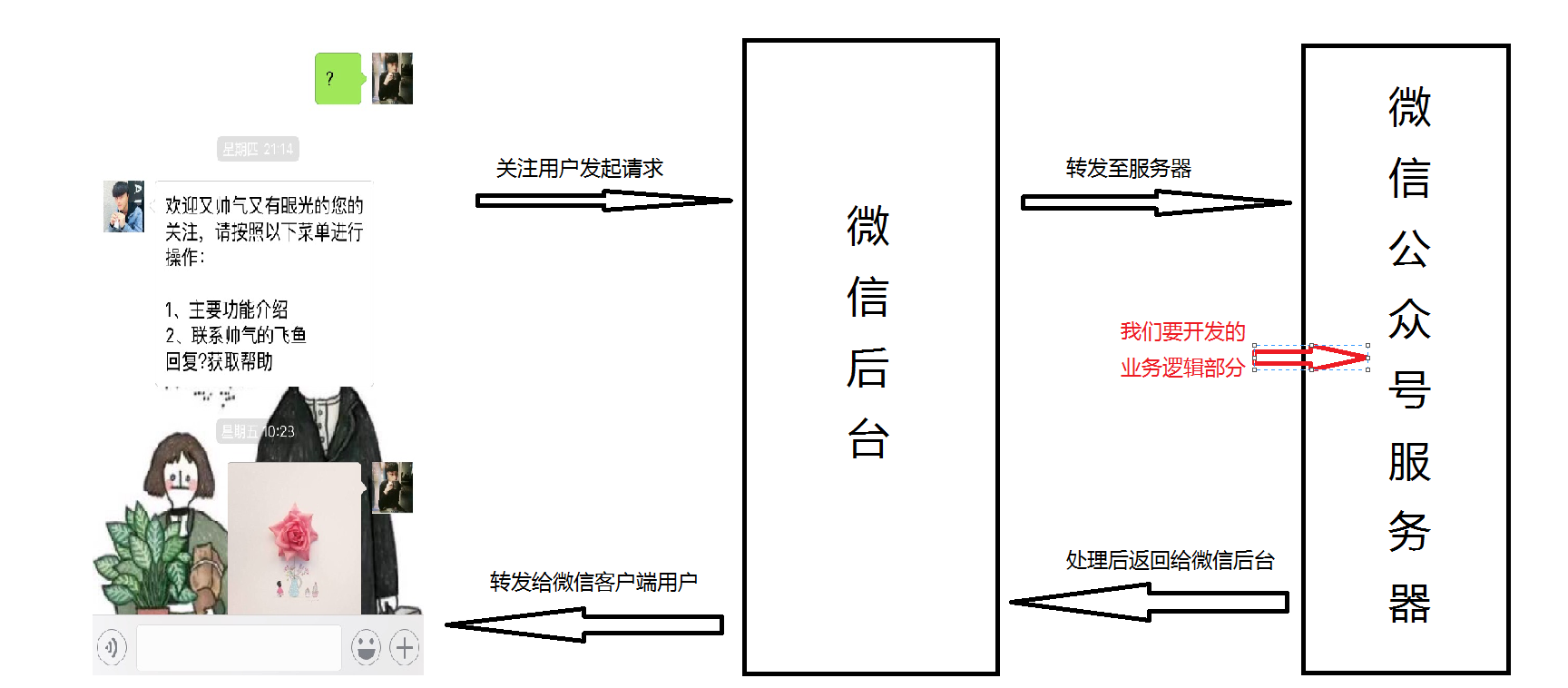
- 开发模式接入,登陆微信公众号后--->点击“开发者工具”--->开发者文档--->找到开始开发的“接入指南”
详情可以查看开发者文档:
- 第一步:填写服务器配置
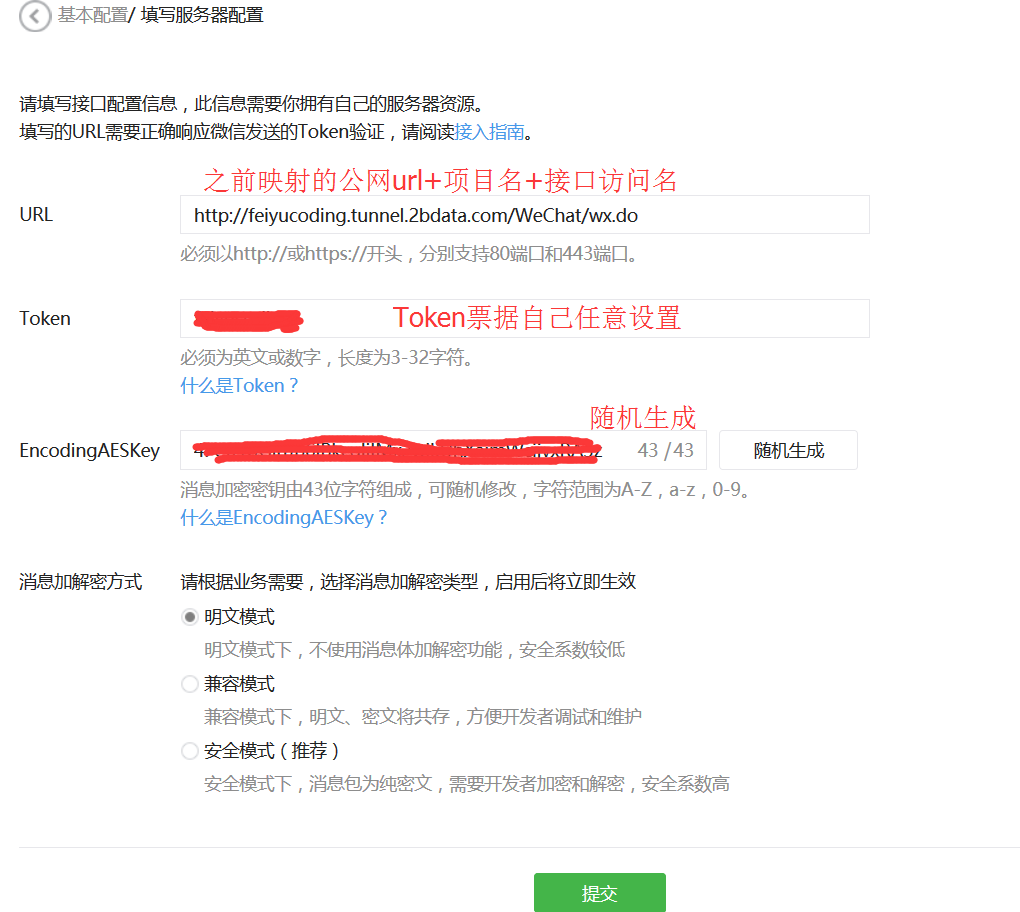
- 第二步:验证服务器地址的有效性;
- 第三步: 依据接口文档实现业务逻辑
本文为原创文章,如果对你有一点点的帮助,别忘了点赞哦!比心!如需转载,请注明出处,谢谢!





















 2万+
2万+

 被折叠的 条评论
为什么被折叠?
被折叠的 条评论
为什么被折叠?








